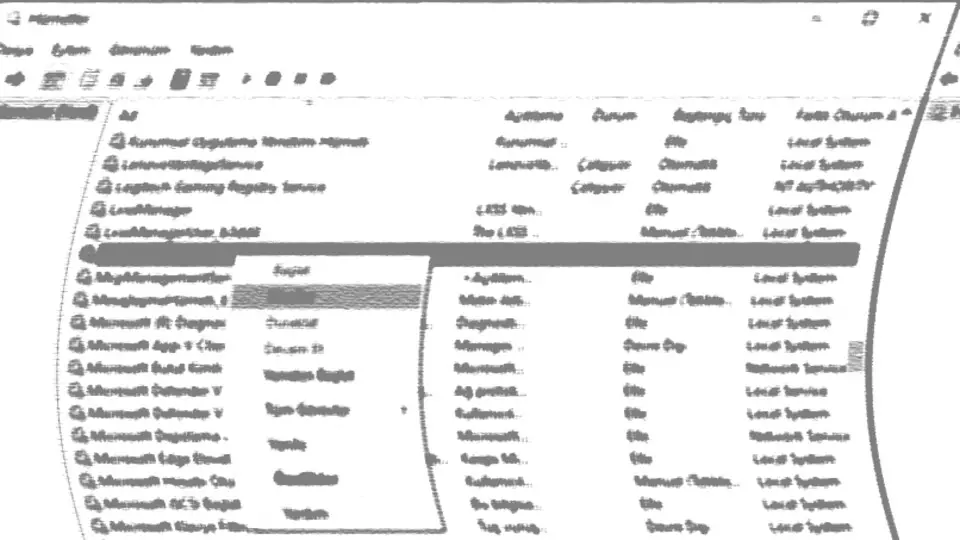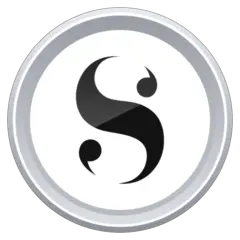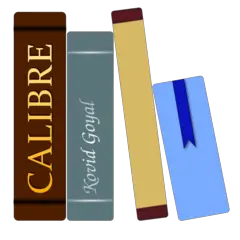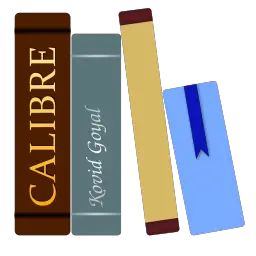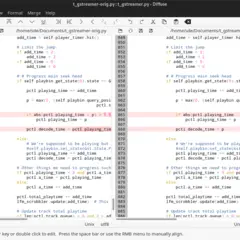Arka planda sürekli olarak sessizce çalışan, veya çalışmayı bekleyen yazılımlara Windows'ta "hizmet" deniyor. Hizmetleri Başlat menüsüne "hizmetler" yazıp, çıkan sonuca tıklayarak görmeniz mümkün.
Program ekle veya kaldır işlevini kullanmayı denediyseniz, ancak programı kaldırmakta sorun yaşıyorsanız, hizmeti "Hizmetler" ekranından kaldırmanın mümkün olmadığını fark etmiş olmalısınız. Hizmeti tamamen kaldırmak için komut satırını kullanmanız gerekiyor.
Komut satırından hizmet kaldırma
1. Öncelikle Hizmetler ekranına gidip hizmetin adını not edin. Hizmetin listedeki adı ile gerçek adı farklı olabiliyor, bu nedenle hizmete çift tıklayarak hizmet adını not edin veya Ctrl + C'ye basarak kopyalayın.
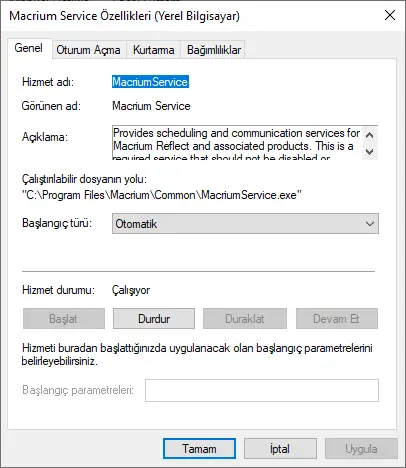
Alternatif olarak listeyi komut satırında, aşağıdaki komutla da görebilirsiniz:
sc query state= all
2. Yönetici haklarına sahip bir komut satırı açın (Başlat > cmd yazın > Komut Satırı'na sağ tıklayın > Yönetici olarak çalıştır'a tıklayın)
sc delete <hizmet-adı>
yazın ve Enter'a basın. Örneğin yukarıdaki ekran görüntüsündeki hizmeti kaldırmak için
sc delete MacriumService
yazmak gerekiyor. Hizmet adında boşluk varsa, hizmetin adını tırnak içinde yazın.
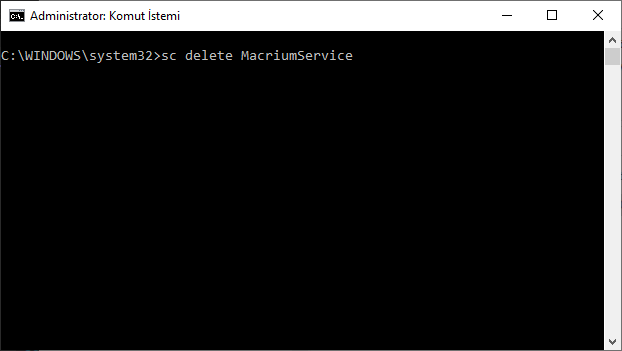
Hepsi bu kadar; hizmetin hizmet listesinden kaldırıldığını göreceksiniz. Başlıkta Windows 11 yazsak da aynı yöntem, Windows 10, 8 ve 7'de çalışıyor.
Kayıt defteri yöntemi (önerilmiyor)
Hizmetler, kayıt defterindeki aşağıdaki anahtar içinde bulunan kayıtları silerek de kaldırılabiliyor.
HKEY_LOCAL_MACHINE\SYSTEM\CurrentControlSet\Services
Ancak bu yöntem sonrasında PC'nizi yeniden başlatmanız gerekebilir. Bu yöntemin Windows 7 ve 8'de işe yaramadığını, hatta Hizmetler listesinde soruna yol açabildiğini belirtelim. Listede sildiğiniz hizmet yerine "<Failed to Read Description. Error Code: 2>" gibi bir girdi görürseniz, bilgisayarı baştan başlatmayı deneyin.
Üçüncü parti araç: Autoruns
Sysinternals tarafından geliştirilen ve Microsoft tarafından indirmeye sunulan Autoruns aracı, hizmetleri alıştığınız bir kullanıcı arayüzü üzerinden kaldırmanıza izin veriyor. Tüm yapmanız gereken, aracı çalıştırıp Services sekmesine gitmek. Burada kaldırmak istediğiniz hizmete sağ tıklayıp, açılan menüden Delete'e tıklamak.
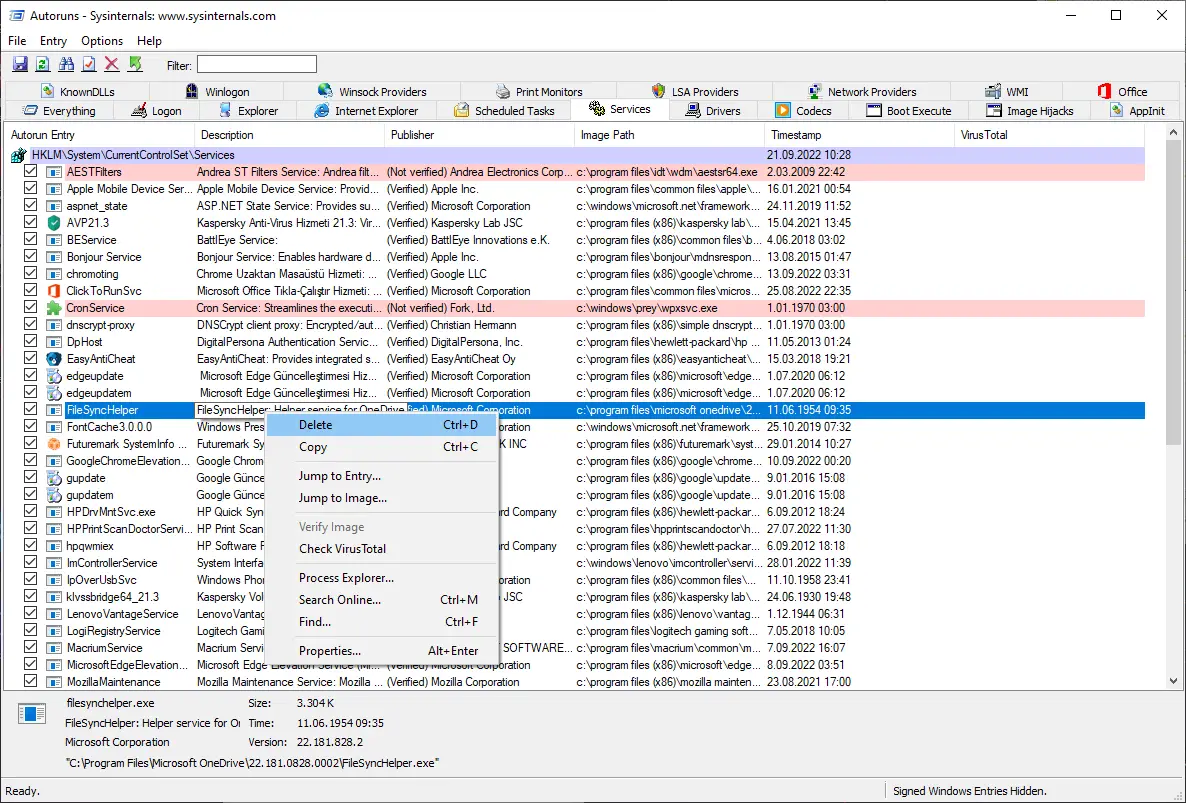 En kolay yolu Autoruns sunuyor, ancak önce aracı indirmeniz gerekli
En kolay yolu Autoruns sunuyor, ancak önce aracı indirmeniz gerekliDoğrudan indirme bağlantısı: Autoruns